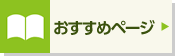趣味発見!ワードとエクセルでプロ並み はがき作成
年賀状・はがきデザイン&宛名印刷
(Microsoft Word 2013/Microsoft Excel 2013対応)
本書は、ワードとエクセルを使って年賀状や往復はがきを作成する方法をご紹介しています。はがきの文面を作成・加工する方法から、はがきの宛名面の差し込み印刷までわかりやすく解説しています。本書があれば、気軽に楽しくはがきと住所録の作成が学習できます。
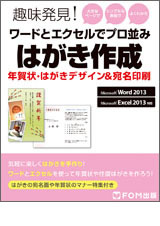
| 定価 | 1,320 円 (本体 1,200 円) |
|---|---|
| 型番 | FKT1503 |
| ISBNコード | 978-4-86510-232-1 |
| 仕様 | A4変型判 178ページ |
| 添付 | なし |
| 発行日 | 2015年7月17日 |
ご購入
写真を効果的に魅せて、オリジナルのはがきを作成できる!
自分で撮った写真を加工して、自分らしさが相手に伝わる年賀状を手作りする方法を紹介しています。
ワードとエクセルを使って、はがきの宛名面を作成できる!
専用のソフトがなくても、ワードとエクセルを使って、年賀状や往復はがきの宛名面を作成する方法を紹介しています。宛名を連名にする方法、喪中の人など一時的に印刷対象外にする便利な方法もしっかり解説しています。
はがきに関するマナーをまとめた「特集」付き!
はがきの宛名面に関するマナーや年賀状全般のマナーを紹介しています。敬称の使い方や喪中のときの注意点など、知っておきたいマナーを紹介しています。
チャレンジ問題を5問用意!
本編で学習した内容を活かして解くチャレンジ問題を5問用意しています。横書きの宛名面や宛名ラベル、会議用の座席札を作成する問題を用意しています。
学習の前に
レッスン1 ワードでプロ並み!
しかも簡単!年賀状を作ろう
- 1 こんな年賀状を作ろう
- 2 はがきの背景に色を付けよう
- 3 ワードアートで祝詞を入れよう
- 4 縦書きテキストボックスであいさつ文を入れよう
- 5 自分で撮影した写真を入れよう
- 6 テキストボックスで写真にひと言添えよう
- 7 レイアウトを整えよう
- 8 図形で繭玉を作ろう
- 9 年賀状を印刷しよう
レッスン2 はがき宛名印刷の必須アイテム
エクセルで住所録を作ろう
- 1 年賀状の宛名面を作ろう
- 2 こんな住所録を作ろう
- 3 年賀状の住所録に必要な項目名を考えよう
- 4 住所録にデータを入力しよう
- 5 住所録をテーブルに変換しよう
- 6 テーブルのデザインを変えよう
- 7 先頭列を固定してデータを見やすくしよう
- 8 テーブルにデータを追加しよう
- 9 データを並べ替えよう
- 10 フィルターを使ってデータを探そう
レッスン3 住所録があれば簡単!
はがきの宛名面を印刷しよう
- 1 こんな宛名面を作ろう
- 2 縦書きの宛名面を作ろう
- 3 住所録のデータが次から次へと表示されるのはなぜ?
- 4 宛名面のレイアウトを調整しよう
- 5 連名が表示されるようにレイアウトを変更しよう
- 6 喪中欠礼の人を非表示にしよう
- 7 宛名面を印刷しよう
レッスン4 同窓会の幹事もまかせて!
出欠確認に欠かせない往復はがきを作ろう
- 1 往復はがきで同窓会の案内状を作ろう
- 2 同級生の名前を宛名面に差し込もう
- 3 出欠確認の文面を作ろう
- 4 返信の宛名面に自分の名前を挿入しよう
- 5 同窓会の案内状を作ろう
特集
- 特集1 はがきの宛名面に関するマナー
特集2 年賀状に関するマナー
チャレンジ
- チャレンジ1 年賀状の文面を作ろう
- チャレンジ2 年賀状の宛名面を作ろう
- チャレンジ3 往復はがきを使って ゴルフコンペの案内状を作ろう
- チャレンジ4 宛名ラベルを作ろう
- チャレンジ5 会議の席札を作ろう
- チャレンジ解答
索引
書籍学習用データ
- fkt1503.zip(10,743KB)
正誤表
正誤表はありません